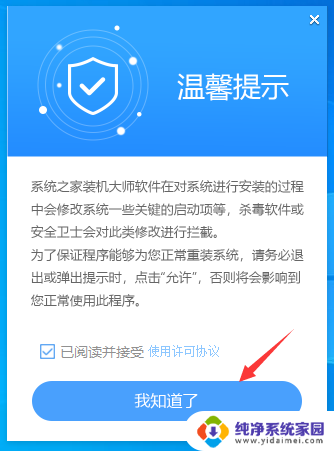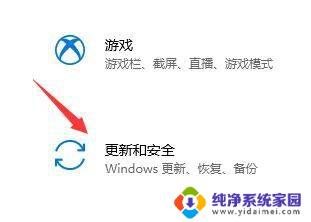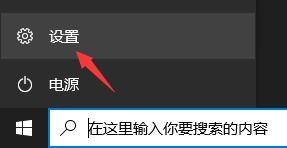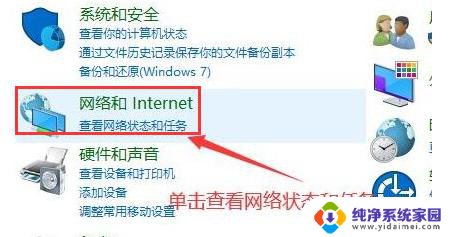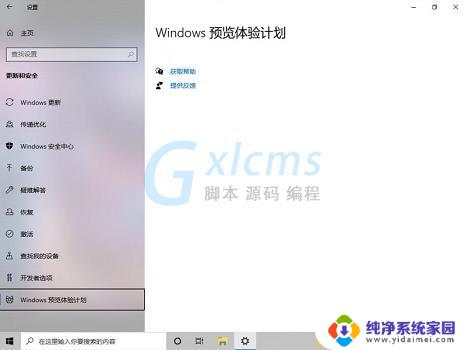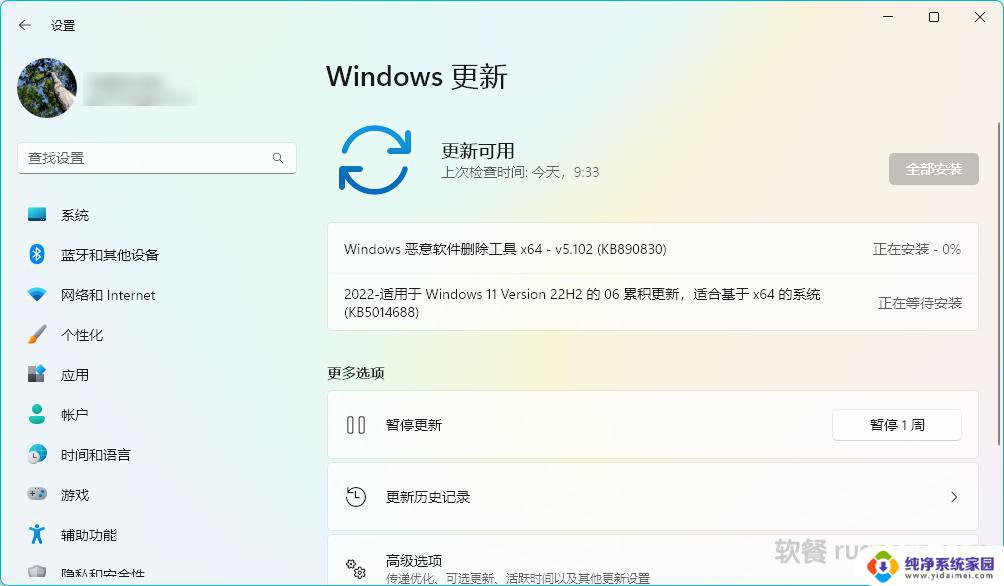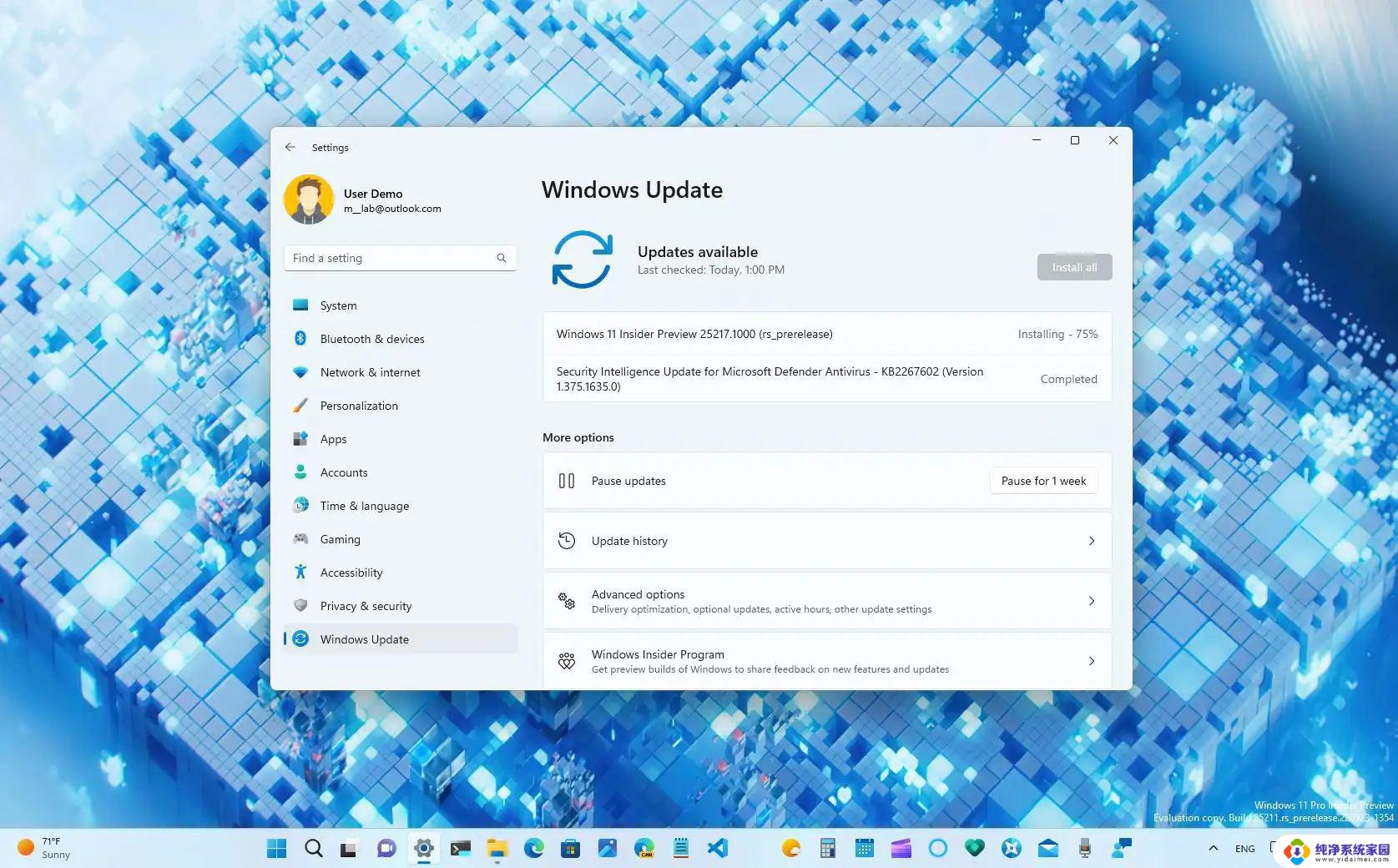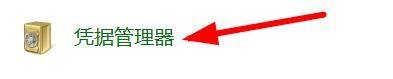如何在win11系统中获取更新推送信息 win10如何接受win11推送介绍
更新时间:2024-04-28 13:57:13作者:yang
Win11系统的推出让许多用户对其更新推送信息产生了浓厚的兴趣,而对于使用Win10系统的用户来说,也想了解如何接受Win11的推送信息,通过一些简单的设置和操作,用户可以轻松获取Win11系统的更新推送信息,让自己的系统始终保持最新状态。在这篇文章中我们将介绍如何在Win11系统中获取更新推送信息,以及Win10用户如何接受Win11的推送信息。
具体步骤如下:
1.首先我们进入系统,打开开始菜单选择进入设置界面进入更新与安全选项;
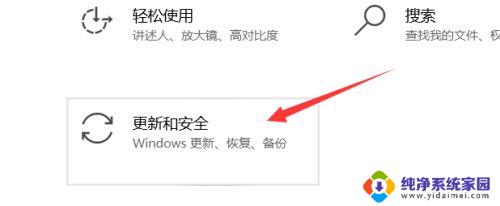
2.点击进入之后,选择windows预览体验计划;
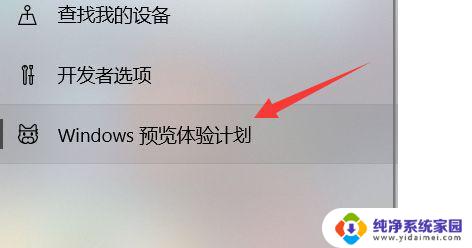
3.进入后点击开始;
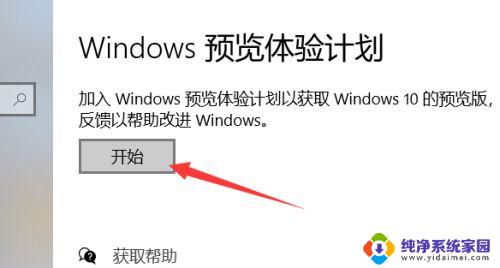
4.然后按照提示进行注册;
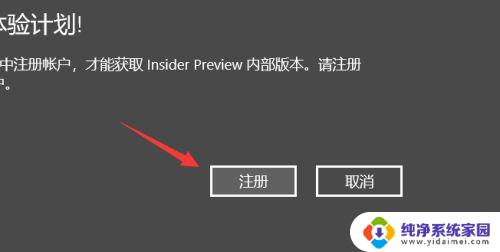
5.注册完成后,选择帐户;
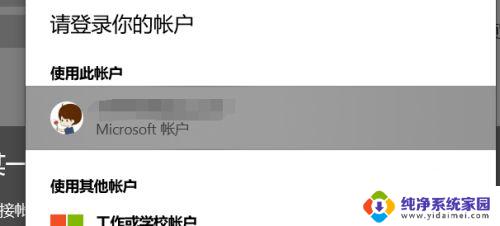
6.接着选择Dev渠道并点击确定;

7.最后重启电脑即可。
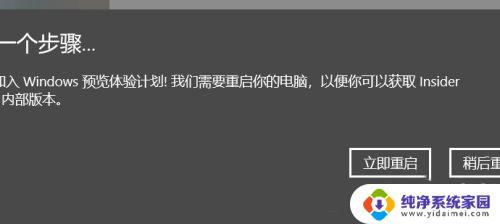
以上就是在win11系统中获取更新推送信息的方法,希望这些方法对大家有所帮助。